Как с телефона зайти в интернет через компьютер: Используем телефон как модем для компьютера или ноутбука
Содержание
Топ-3 способа, как использовать телефон как роутер для 3 операционок
Обычный телефон сейчас не только обеспечивает связь с другими абонентами, но и выступает полноценной камерой, читалкой, а также модемом. Делиться подключением на ПК, лэптоп и любой другой гаджет можно с систем Android, Windows Phone и Apple. Как использовать телефон как роутер — ниже.
Смартфон отлично справляется с ролью передатчика при нестабильной домашней сети.
Также он понадобится, когда:
- стационарный роутер обеспечивает низкий сигнал;
- в устройстве, например, планшете, нет 3G или LTE модуля;
- нет желания приобретать 3G модем;
- отключился свет;
- роутер перестал функционировать.
Ниже приведены советы, как раздать интернет с телефонов с различными ОС (операционками).
Это интересно: ТОП-5 лучших модемов – рейтинг 2019 года
Как воспользоваться смартфоном на Android?
Модем настраивается очень просто. В меню находятся:
В меню находятся:
- «Настройки».
- «Модем» либо «Мобильная точка».
- «Точка доступа Wi-Fi».
- Слайд сдвигается вправо.
- Выбирается сеть и пароль.
Соединение в первый раз
Можно ничего не менять, но чтобы сконнектить устройства, придется посмотреть на стандартный пасс (пароль системы), нажав на изображение «глазика» справа от поля.
Режим модема уже активирован. Осталось открыть на компьютере или планшете возможные подключения и ввести пароль.
Повторное подключение
Есть рекомендация для быстрого подключения. Если режим модема включался уже хоть раз, его можно найти в верхней части экрана на стартовой странице.
Пошаговая инструкция:
- смартфон разблокируется;
- поле экрана сдвигается вниз до упора;
- открывшееся меню прокручивается вправо;
- включается пиктограмма «Доступ».
Стоит узнать: Что лучше: iPhone или Samsung – какой из двух смартфонов выбрать
Все, Интернет на Андроид раздается.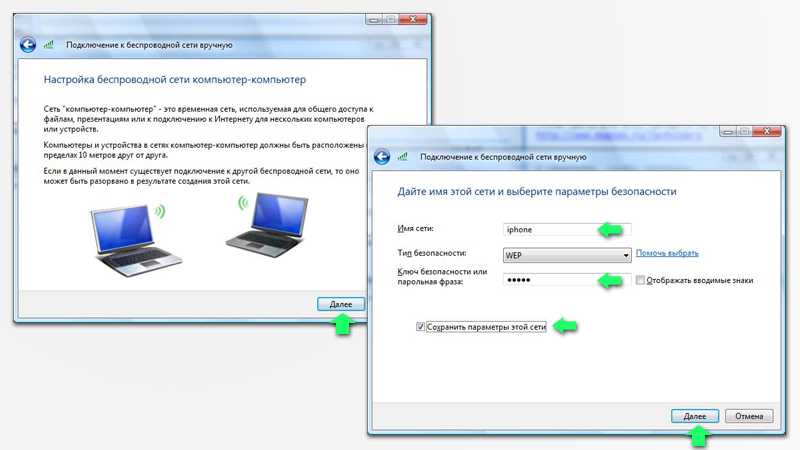 После отключения подключенного устройства или точки доступа режим модема деактивируется.
После отключения подключенного устройства или точки доступа режим модема деактивируется.
Айфон как роутер
На iOS мануал другой. Если раньше смартфон как роутер можно было использовать, только скачав специальные программы, теперь у системы достаточно своих возможностей. Она раздает Интернет не только на гаджеты с идентичной операционной системой, но и на другие девайсы.
Необходимо перейти в разделы:
- «Настройки»;
- «Сотовая связь»;
- «Режим модема».
При желании можно установить свой пароль или логин. В противном случае достаточно стандартных установок системы. Отключается функция на Айфон автоматически, при отсоединении от сопряженного гаджета.
Мы писали: Сравнение Samsung Galaxy S9 и Apple iPhone 8 Plus по 6 параметрам
Подключение как роутера смартфона на ОС Windows Phone
Телефоны на Windows Phone настраиваются еще проще. Чтобы использовать их вместо передатчика, стоит:
- Активировать сеть.

- Найти настройки.
- Тапнуть на «Общую сеть».
- Установить логин и пасс.
Выключается программа вручную по тому же алгоритму.
Особенности настройки
Чтобы не остаться не только без стационарного, но и без мобильного Интернета, необходимо обращать внимание на некоторые параметры.
Важно: Рейтинг смартфонов до 4000 гривен – 10 популярных моделей
Полезные приложения
Кроме стандартных лайвхаков существует специальный софт, позволяющий сделать из смартфона полноценный маршрутизатор.
EasyTether Lite
Скачать демо-версию программы можно бесплатно. Для настройки достаточно только следовать инструкциям, которые появляются на экране смартфона. Далее можно в один клик раздавать Интернет на любое устройство, даже на маршрутизатор.
Особенности
Доступна функция работы по USB шнуру.
К каким операционкам подходит
К софту подключаются ПК на ОС Windows, Linux, *BSD и планшеты.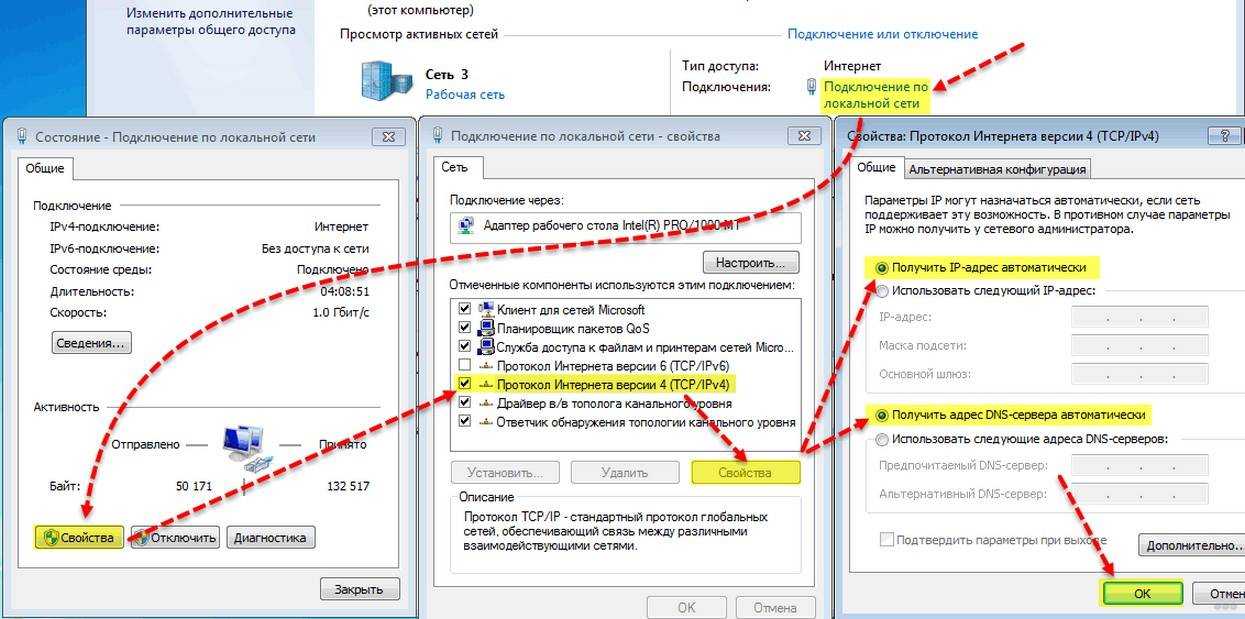 Тут нет какого-либо запутанного доступа или тарифов.
Тут нет какого-либо запутанного доступа или тарифов.
Как получить полную версию
Чтобы переключиться с урезанной версии на расширенную, нужно только зарегистрироваться и заплатить 10 долларов. Все последующие обновления бесплатны.
Magic WiFi
Данный софт – настоящая инновация. Программа качественно раздает WiFi и обладает понятным принципом работы. Ее придется скачать, установить на гаджет и активировать. Приложение преобразует в роутер сетевую карту. Софт делает модем из ПК или другого девайса.
Особенности софта
Если гаджет обладает кабельным подключением, сеть раздается и с его помощью.
Преимущества
Стоит отметить такие преимущества программы:
- оптимизация для устройств с Wi-Fi;
- работа с известными ОС;
- наличие русскоязычного интерфейса;
- раздача сетки при кабельном и беспроводном подключении;
- установка отдельного логина и пароля для каждого устройства;
- безопасность;
- понятный интерфейс;
- приемлемый объем памяти.

RIWW – Osmino WiFi
Бесплатная программа, скачать которую можно в Google Play или App Store. С ней раздача Интернета становится еще проще. Софт расширяет функционал устройства, делая его комфортным и практичным. Настраивается программа в один тап, а точка доступа организовывается на любом многофункциональном гаджете.
Полезно: Как и какой смартфон выбрать для ребенка – 2 раздела в помощь
Стационарный роутер может реагировать на перепады сети и электричества. Передатчик из мобильного телефона не обладает такими недостатками. При стабильном подключении к оператору он будет быстро и качественно ловить сеть, раздавая ее на устройство.
Смартфон как роутер используется в любом месте и время. Качество сети будет зависеть исключительно от мобильного оператора и покрытия. Поэтому зная, как сделать из телефона роутер, можно включить опцию быстро.
Как раздать интернет с телефона на компьютер без ограничений или другой смартфон
Оставались ли вы хоть однажды без интернета в ситуации, когда он необходим? Каждый вспомнит несколько таких случаев. Можно бежать к ближайшему кафе или магазину мобильной связи, встать под окнами и ловить вай-фай. Более простой способ – попросить друга дать вам возможность подключиться к его сети. Не знаете, как сделать раздачу интернета с телефона? Читайте нашу статью.
Можно бежать к ближайшему кафе или магазину мобильной связи, встать под окнами и ловить вай-фай. Более простой способ – попросить друга дать вам возможность подключиться к его сети. Не знаете, как сделать раздачу интернета с телефона? Читайте нашу статью.
Содержание
- 3 способа от эксперта как раздать интернет с телефона на компьютер или ноутбук
- Используем мобильную точку доступа вай фай
- На андроид
- В ios
- На виндовс фон
- Раздача интернета посредством USB и перевода телефона в режим модема
- Поделиться трафиком используя Bluetooth
- Специальные программы для раздачи интернета
- FoxFi
- Osmino
- PdaNet
- Portable Wi-Fi hotstop
- WADA Wi-Fi
- Что нужно сделать на ПК или ноутбуке для приема мобильного трафика
- О раздаче интернета на планшет и другой телефон
- Особенности, ограничения, проблемы при раздаче
- Для чего все это нужно
- Выводы
3 способа от эксперта как раздать интернет с телефона на компьютер или ноутбук
Есть несколько способов правильно подключить телефон, компьютер, ноутбук, нетбук к интернету, доступном на другом смартфоне.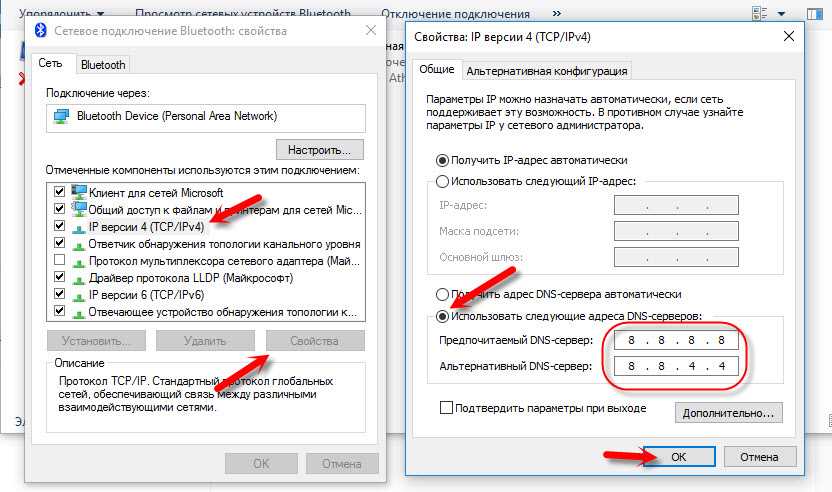
Первые три способа раздачи интернета не требуют установки дополнительных программ. Чтобы они заработали, достаточно изменить настройки на мобильнике.
Эти способы:
- использование точки доступа;
- usb-соедниение;
- подключение через Bluetooth.
Отдельный способ позволяет поделиться связью с друзьями, коллегами и родными — воспользоваться приложениями, устанавливаемыми на смартфон.
Каждый метод будет подробно рассмотрен в последующих разделах статьи.
Используем мобильную точку доступа вай фай
Первый способ, который будет проанализирован для раздачи интернета, связан с настройкой мобильного роутера. Доступен на любом смартфоне вне зависимости от используемой операционной системы. Для настройки функции необходимо перейти в соответствующее меню.
На андроид
На телефонах с ос системой андроид раздача интернета осуществляется через настройку режима модема.
Алгоритм:
- открыть настройки;
- в разделе «беспроводные сети» нажать «еще»;
- щелкнуть «режим модема»;
- выбрать «точка доступа wi-fi»;
- нажать «включить», чтобы начать передавать данные.

При настройке в первый раз выбирают название сети, пароль для входа, указывают количество пользователей, которые могут к ней подключаться, определяют юзеров, не имеющих право использовать беспроводную связь. На некоторых устройствах можно разрешить подключаться всем пользователям без ограничения.
Способ работает на honor 4с, леново, samsung galaxy а5, а6, j5, alcatel, bq, dexp, asus.
В ios
Аналогично настраивается раздачу интернета на iPhone.
Алгоритм работы на 4s, 5s, 6s, 7, айфон se 2:
- перейти в настройки;
- щелкнуть «режим модема»;
- выбрать «для подключения через wi-fi»;
- при желании изменить пароль;
- активировать инструмент.
На виндовс фон
Доступ через hotspot настраивается и на телефонах с windows phone, которая все еще встречается на нокиа, Microsoft lumia, htc titan, hp elite.
Механизм работы:
- зайти в настройки;
- найти раздел меню «общий интернет»;
- выбрать «wi-fi»;
- придумать имя сети, пароль;
- активировать.

Раздача интернета посредством USB и перевода телефона в режим модема
Использовать свой телефон как роутер, чтобы делиться интернетом, можно с помощью usb провода. Подходит для смартфонов, кнопочных устройств.
Для этого требуется:
- соединить мобильное устройство с пк, ноутбуком асус, самсунг, другим телефоном обычным usb кабелем;
- на раздатчике перейти в настройки;
- нажать «режим модема»;
- выбрать usb подключение.
Преимущество способа — при подключении телефона к пк или ноутбуку, происходит его автоматическая зарядка. Значит, вам не грозит остаться без связи. Другое преимущество — скорость соединения не страдает.
Инструмент работает на устройствах с android, iOS. В последнем случае при подключении к ноутбуку apple подключение доступно только при наличии iTunes.
Поделиться трафиком используя Bluetooth
Еще один способ как с телефона настроить раздачу интернета — воспользоваться Bluetooth.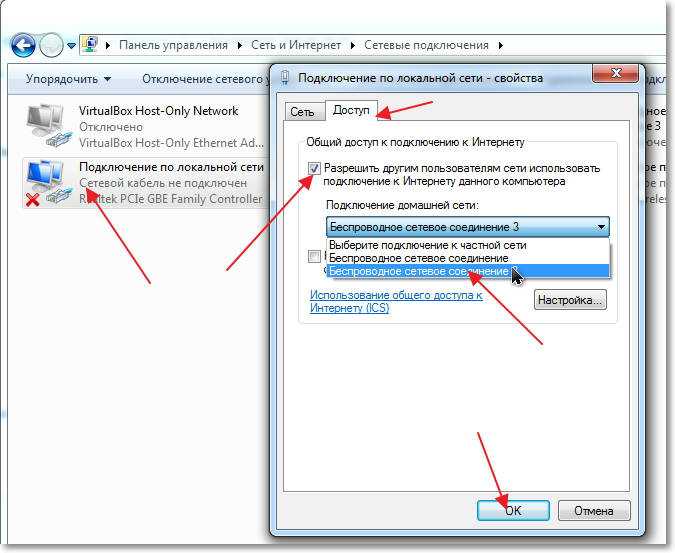
Алгоритм подключения аналогичен предыдущим способам:
- на телефоне перейти в настройки;
- кликнуть «еще» в беспроводных сетях»
- выбрать «режим модема»;
- включить «Bluetooth-модем».
Преимущества и недостатки способа:
- подключить можно только одного абонента;
- чтобы сделать раздачу интернета с телефона, как на нем, так и на устройстве приема должен быть установлен Bluetooth;
- скорость передачи данных ниже, чем через вайфай и usb;
- быстрая разрядка батареи.
Способ работает для смартфонов с android, эпл 4c, 6 c, windows phone.
Специальные программы для раздачи интернета
Совместное использование интернета возможно при помощи утилит, устанавливаемых на смартфоны.
Все программы скачиваются из плеймаркета. Пользоваться ими удобно, но они не работают на некоторых устройствах, например, ксиоми, леново, алкатель, хуавей, филипс.
FoxFi
Из google play бесплатно качается FoxFi.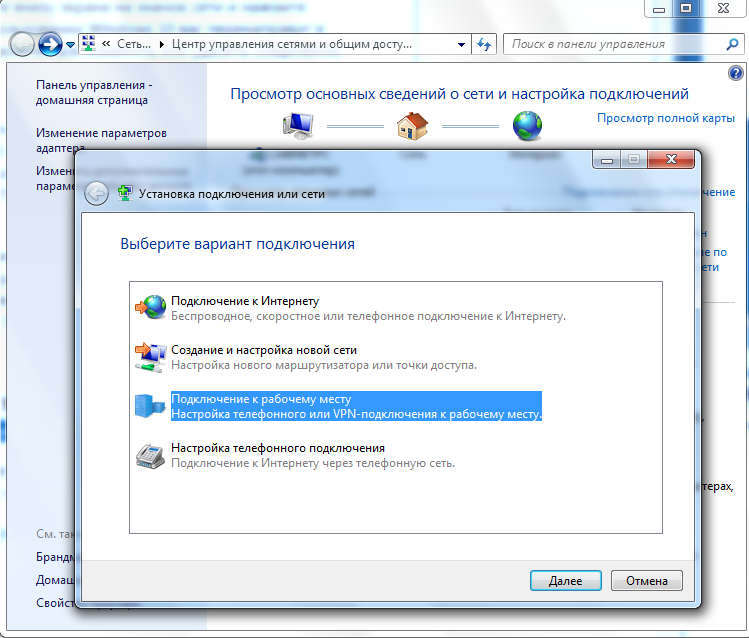 Приложение работает на андроиде, начиная с версии 2.2. Имеет русский интерфейс, что важно для русскоязычных пользователей.
Приложение работает на андроиде, начиная с версии 2.2. Имеет русский интерфейс, что важно для русскоязычных пользователей.
Преимущества:
- позволяет выйти в инет через wifi hotspot, Bluetooth;
- обеспечивает высокую скорость работы;
- простое меню. Достаточно запустить программу, выбрать точку доступа wifi (вифи), задать имя и пароль. Если удобнее пользоваться Bluetooth, есть функция активации соответствующего режима.
Osmino
Osmino также предназначена для раздачи интернета.
Алгоритм прост:
- установить программу;
- открыть;
- нажать «раздача».
Под маркой osmino выпускается приложение osmino wi-fi app. Содержит библиотеку бесплатных точек доступа.
При запуске можно вывести карту, найти ближайший вай-фай — подключение запускается автоматически. Всего на карте 120 миллионов точек, расположенных в 50 странах Европы, Азии, Африки.
Работает на Android версии 4.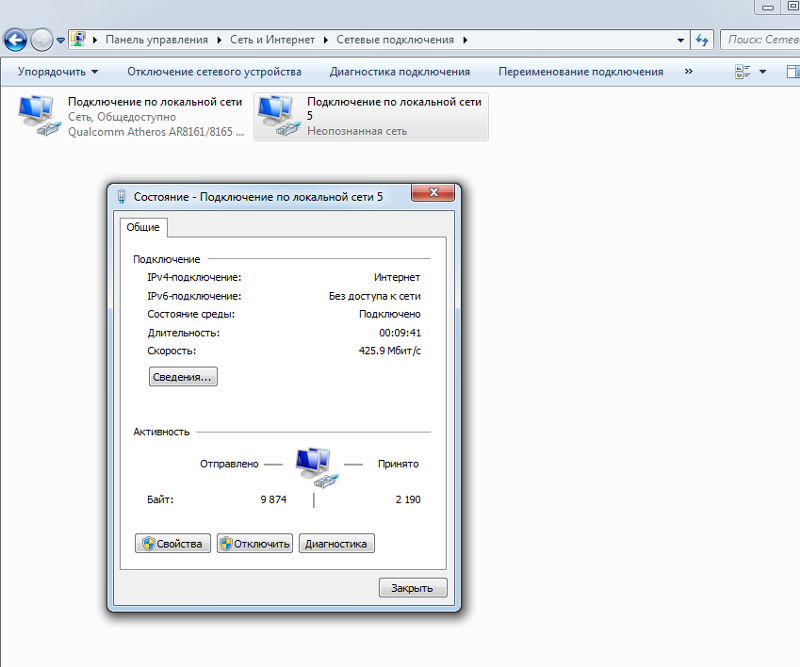 4 и выше.
4 и выше.
PdaNet
PdaNet устанавливается на андроид 4.1 и выше, скачивается из плеймаркета. Предназначена для подключения планшета, пк, ноутбука через hotspot, Bluetooth, usb.
Программа эффективна, если нет возможности использовать телефон в качестве hotspot и при ограничении максимальной скорости связи.
Особенности:
- usb-режим не работает на некоторых моделях алкатель, zte;
- через юсб можно подключиться к компьютерам с windows, мак;
- bluetooth подключение работает только с компами, ноутами с виндовс.
В бесплатной версии действует ограничение раздачи интернета по времени.
Portable Wi-Fi hotstop
Функцию раздачи интернета выполняет утилита portable Wi-Fi hotspot. Она превращает любой гаджет с андроид в hotspot вай-фай.
Среди дополнительных инструментов:
- изменение названия сети;
- изменение пароля;
- показ устройств, подключенных к телефону;
- автоматическое запоминание паролей.

Чтобы программа работала, необходимо:
- поставить и запустить ее;
- указать имя сети;
- вид шифрования;
- установить пароль;
- нажать «сохранить.
Раздача интернета активируется после нажатия на небольшой треугольник в нижней части экрана.
WADA Wi-Fi
Утилита предназначена для устройств с андроид 2.3 и выше. После установки достаточно запустить программу, придумать имя сети, пароль, нажать «share network». Дополнительных настроек нет.
Прога работает не на всех устройствах. Не получается ей воспользоваться владельцам asus, meizu, lenovo, xiaomi mi pad 4, lg, huawei.
Что нужно сделать на ПК или ноутбуке для приема мобильного трафика
Выше были проанализированы существующие способы раздачи мегабайтов со смартфонов и особенности настройки раздатчиков.
Это — одна сторона проблемы. Другая – как настроить прием на пк, ноутбуке.
Принцип действия зависит от способа подключения:
- доступом через hotspot можно воспользоваться, если на домашнем компе есть вай-фай адаптер.
 Для подключения перейти в сеть, выбрать нужную, установить расположение, подключиться. Для входа ввести пароль;
Для подключения перейти в сеть, выбрать нужную, установить расположение, подключиться. Для входа ввести пароль; - при подключении через usb устройства соединяют с помощью кабеля. Инет появляется автоматически;
- Bluetooth подключение требует включения инструмента на мобильнике и блютуз приемника на копме. Далее подтверждают сопряжение. На некоторых устройствах действия производятся автоматически. Для других скачивается программа bluevpn. Как только устройства распознали друг друга и соединились, на смартфоне включить Bluetooth-модем, на компе найти его в списке устройств, щелкнуть «подключиться через», выбрать «точка доступа».
О раздаче интернета на планшет и другой телефон
Чтобы расшарить инет на другой телефон, планшет, рекомендуется использовать hotspot.
Для этого настраивают доступ на смартфоне, с которого производится передача данных. На втором телефоне нажимают на иконку беспроводных сетей, выбирают нужную, вводят пароль, подсоединяются.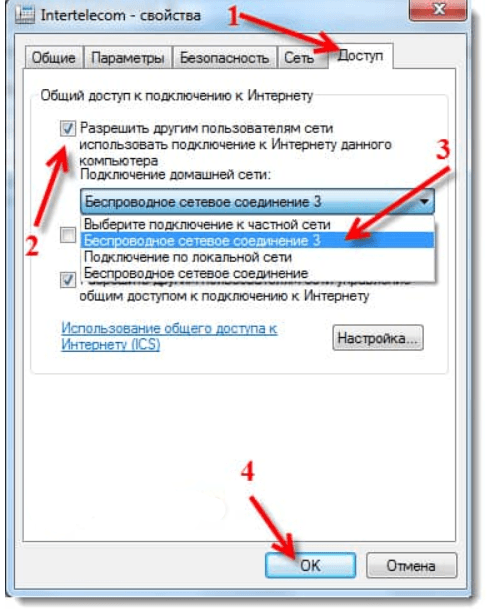 Работает способ на самсунг дуос, хонор, ксиаоми.
Работает способ на самсунг дуос, хонор, ксиаоми.
Особенности, ограничения, проблемы при раздаче
Не всегда удается сделать раздачу интернета. Препятствуют как особенности мобильников, так и мобильные операторы.
Рассмотрим подробнее ограничения на примере операторов, действующих в России:
- билайн блокирует передачу, если подключен безлимитный тариф. Для активации функции включают платную услугу. Цена зависит от срока активации;
- мтс не разрешает владельцам своих сим карт передачу на компьютеры, ноутбуки. Настройка раздачи интернета производится с помощью функции «поделиться трафиком» в личном кабинете;
- система, предлагаемая теле2, более гибкая. Передача осуществляется через приложение, установленное на смартфоне, страницу оператора, смс. Перевести данные в размере не более 30 гБ можно только пользователям теле2. Воспользоваться ими они могут в течение 30 дней;
- yota разрешает делиться связью двумя способами. При бесплатной передаче действует ограничение скорости 128 кБ.
 После оплаты ограничение снимается.
После оплаты ограничение снимается.
Блокировка происходит при помощи технологии ttl, что означает time to live. Чтобы снять ее, нужно изменить показатели ттл на раздатчике и устройстве приема.
Для изменения используются следующие способы:
- ttl master. Утилита позволяет заменить ттл при использовании любого оператора связи. После запуска программы появится текущий показатель — 64, в отдельной строке нужно указать 63. Перезагрузить смартфон;
- es проводник. Включить режим полета, открыть утилиту, прописать proc/ sys/ net/ ipv4 и после косой черты добавить ip_default_ttl. Открыть файл, заменить ттл, сохранить изменения;
- terminal emulator for android. Используется в ситуации, когда человек не обладает root правами. После запуска проги необходимо вписать cat/ proc/ sys/ net/ ipv4/ ip_default_ttl. В файле изменить значение ттл.
При раздаче интернета пользователи могут сталкиваться со следующими проблемами:
- отключен мобильный интернет.
 Необходимо проверить и подключить при необходимости;
Необходимо проверить и подключить при необходимости; - сбой в работе ОС. Помогает перезагрузка, обновление системы;
- неисправный вай-фай приемник на компьютере, ноутбуке. Для проверки рекомендуем посмотреть, входит ли в сеть какое-либо другое устройство;
- на телефоне установлен антивирус или другое вредоносное по, не позволяющее делиться сетью. Следует отключить антивирусное приложения или, наоборот, включить его, если есть подозрения на наличие вируса.
Для чего все это нужно
Предоставленные инструкции относительно того, как раздавать интернет с телефона могут потребоваться во многих ситуациях.
Среди них:
- поделиться трафиком с гостями;
- позволить зайти в инет друзьям, коллегам, чтобы найти нужную информацию, лучший маршрут, скачать фотографии, видео;
- решить вместе производственные вопросы;
- ограничить доступ ребенка к сети;
- сэкономить деньги на дополнительном подключении к инету другого номера;
- перекинуть файлы, документы на другой смартфон.

Выводы
Поделиться интернетом с мобильного можно, настроив мобильную точку доступа, usb-соединение, блютуз, сторонние программы. Необходимо это, когда нужно перенести данные со смартфона на другое устройство, поделиться трафиком. С нашей точки зрения, самый эффективный способ — настройка hotspot. В случае, если на втором устройстве нет вай фай приемника, используйте usb-кабель. Раздача интернета доступна и с помощью дополнительно устанавливаемого софта. Рекомендуем foxfi, pdanet, osmino.
Начало работы в Интернете
Урок 14: Начало работы в Интернете
/en/computerbasics/connecting-to-the-internet/content/
Начало работы в Интернете
Интернет — это глобальная сеть миллиардов компьютеров и других электронных устройств. С помощью Интернета можно получить доступ практически к любой информации, общаться с кем угодно в мире и многое другое.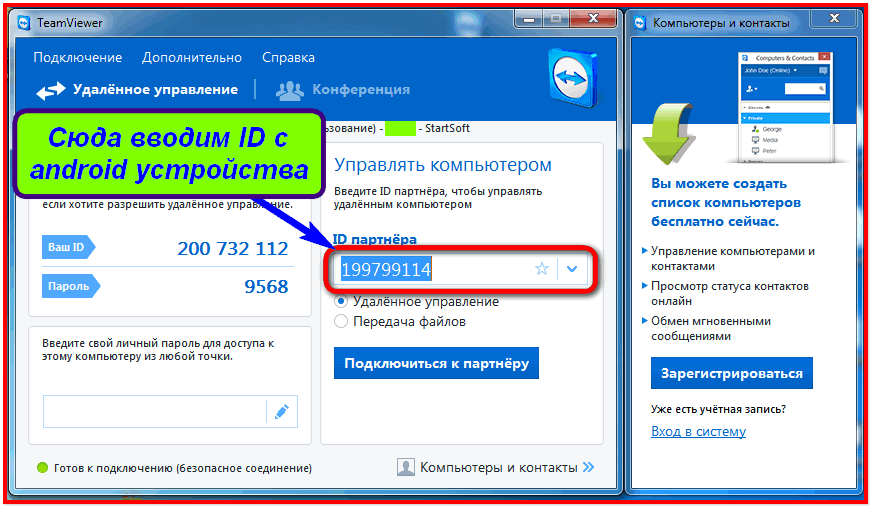 Все это вы можете делать на своем компьютере.
Все это вы можете делать на своем компьютере.
Подключение к Интернету
Устройство должно быть подключено к Интернету, прежде чем вы сможете получить к нему доступ. Если вы планируете использовать Интернет дома, вам, как правило, потребуется приобрести подключение к Интернету у поставщика услуг Интернета , которым, скорее всего, будет телефонная компания, кабельная компания или правительство. Другие устройства обычно подключаются через соединения Wi-Fi или через сотовый Интернет . Иногда библиотеки, кафе и школы предлагают своим посетителям, клиентам и ученикам бесплатный Wi-Fi.
Если вы не знаете, как подключить свое устройство, ознакомьтесь с нашим уроком о том, как подключиться к Интернету, или попросите кого-нибудь о помощи.
Просмотр веб-страниц
Большая часть информации в Интернете находится на веб-сайтах . Подключившись к Интернету, вы можете получить доступ к веб-сайтам с помощью своего рода приложения, называемого веб-браузером .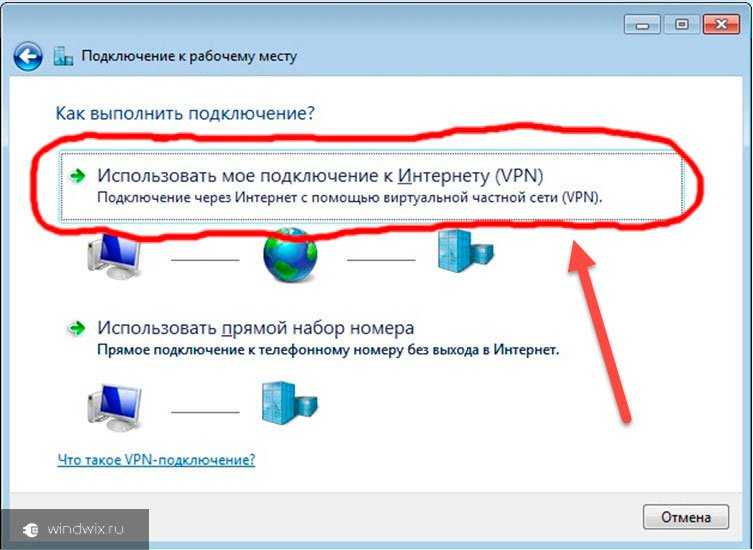
Веб-сайт представляет собой набор связанного текста, изображений и других ресурсов. Веб-сайты могут напоминать другие средства массовой информации, такие как газетные статьи или телевизионные программы, или они могут быть интерактивными, уникальными для компьютеров способами. Цель веб-сайта может быть практически любой: новостная платформа, реклама, онлайн-библиотека, форум для обмена изображениями или образовательный сайт, как мы!
Веб-браузер позволяет подключаться к веб-сайтам и просматривать их. Веб-браузер сам по себе не является Интернетом, но он отображает страницы в Интернете. Каждый сайт имеет уникальный адрес. Введя этот адрес в свой веб-браузер, вы можете подключиться к этому веб-сайту, и ваш веб-браузер отобразит его.
Навигация по веб-сайтам
Веб-сайты часто содержат ссылки на другие сайты, также называемые гиперссылками . Часто это части текста на сайте. Обычно они окрашены в синий цвет, а иногда подчеркнуты или выделены жирным шрифтом. Если вы нажмете на текст, ваш браузер загрузит другую страницу. Веб-авторы используют гиперссылки для соединения соответствующих страниц. Эта сеть ссылок является одной из самых уникальных особенностей Интернета, благодаря старому названию World Wide Web.
Если вы нажмете на текст, ваш браузер загрузит другую страницу. Веб-авторы используют гиперссылки для соединения соответствующих страниц. Эта сеть ссылок является одной из самых уникальных особенностей Интернета, благодаря старому названию World Wide Web.
Каждый веб-сайт имеет уникальный адрес, называемый URL . Вы заметите, что когда вы нажимаете на ссылку, URL-адрес меняется, поскольку ваш браузер загружает новую страницу. Если вы введете URL-адрес в адресную строку браузера, ваш браузер загрузит страницу, связанную с этим URL-адресом. Это как почтовый адрес, сообщающий вашему браузеру, куда идти в Интернете.
Когда вы ищете конкретную информацию в Интернете, вам может помочь поисковая система . Поисковая система — это специализированный веб-сайт, созданный для того, чтобы помочь вам найти другие веб-сайты. Если вы введете ключевые слова или фразу в поисковую систему, она отобразит список веб-сайтов, релевантных вашим условиям поиска.
Другие вещи, которые вы можете делать в Интернете
Одной из лучших возможностей Интернета является возможность почти мгновенно общаться с кем угодно в мире. Электронная почта — один из старейших и наиболее универсальных способов общения и обмена информацией в Интернете, и ею пользуются миллиарды людей. Социальные сети позволяют людям общаться различными способами и создавать онлайн-сообщества.
В Интернете можно делать и многое другое. Есть тысячи способов быть в курсе новостей или делать покупки в Интернете. Вы можете оплачивать счета, управлять своими банковскими счетами, знакомиться с новыми людьми, смотреть телевизор или изучать новые навыки. Вы можете узнать или сделать почти все, что угодно онлайн.
Другие ресурсы
- Интернет-безопасность
- Основы Интернета
- Улучшенный поиск
Продолжать
Предыдущий: Подключение к Интернету
Далее:Понимание облака
/en/computerbasics/understanding-the-cloud/content/
Как получить Wi-Fi, где бы вы ни находились
Большинство новых владельцев телефонов быстро понимают, что Wi-Fi предпочтительнее, когда речь идет о сохранении ваших данных, но вы знаете, что вы можете получить доступ к Интернету через Wi-Fi практически в любом месте? На самом деле, возможно, мы приближаемся к будущему, в котором универсальный Wi-Fi соединит всех пользователей мобильных устройств со всего мира.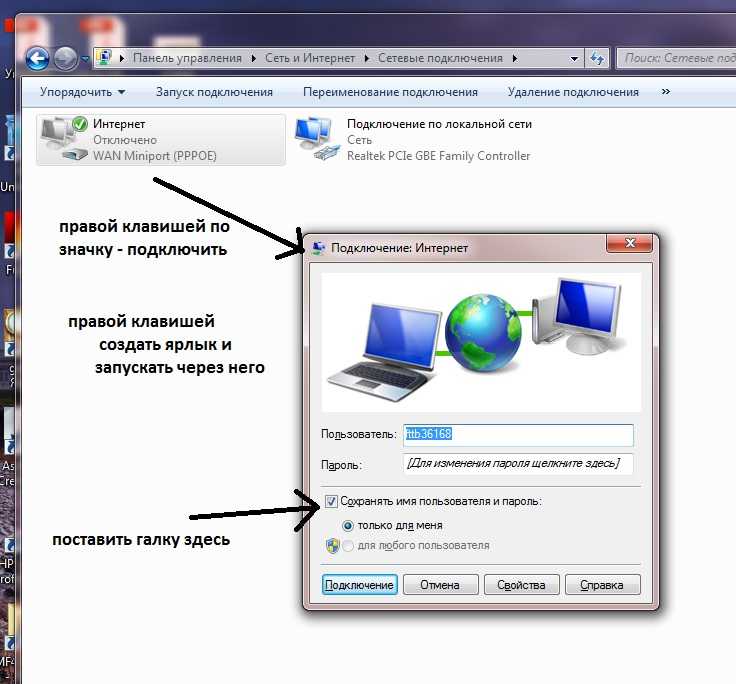
А пока, как вы можете получить доступ к Wi-Fi на ходу? В этом руководстве содержится информация о различных способах и инструментах, которые вы можете использовать для доступа к Интернету, независимо от того, куда вы отправитесь в путешествие.
Превратите свой смартфон в точку доступа Wi-Fi.
Большинство смартфонов можно превратить в точку доступа в Интернет, к которой могут подключаться другие ваши устройства, такие как планшеты или другие телефоны. Они называются точками доступа Wi-Fi, и они могут быть незаменимы, когда вам нужен доступ в Интернет с других устройств.
Процесс настройки личной точки доступа зависит от типа вашего телефона:
На устройствах iOS перейдите в «Настройки» и включите «Персональная точка доступа». Как только вы это сделаете, вам будет предоставлен пароль Wi-Fi. Другие устройства смогут подключаться к вашему телефону через Wi-Fi и Bluetooth под именем телефона, и им потребуется этот пароль для доступа к точке доступа.

На устройствах Android процесс может немного отличаться в зависимости от модели вашего телефона. Перейдите в «Настройки», затем найдите меню для сетей или подключений. Например, на устройствах Samsung вам нужно перейти в «Подключения», а затем в «Мобильная точка доступа и модем». В Google Pixel вы должны перейти в «Сеть и Интернет», а затем в «Точка доступа и модем». После включения точки доступа вам будет предоставлен пароль Wi-Fi. Другие устройства смогут подключиться к точке доступа, выбрав имя вашего устройства и введя этот пароль.
Чтобы не допустить несанкционированного доступа к вашей точке доступа, вам необходимо следовать нескольким рекомендациям по обеспечению безопасности:
Обязательно смените SSID и пароль точки доступа! Приведенные выше инструкции позволяют вам запустить точку доступа с настройками вашего телефона по умолчанию, но они не идеальны с точки зрения безопасности. Хакеры могут использовать инструменты для автоматического обнаружения и попытки входа в сети с общими SSID.
 Вы можете настроить имя и пароль точки доступа, чтобы предотвратить это.
Вы можете настроить имя и пароль точки доступа, чтобы предотвратить это.Найдите минутку, чтобы включить шифрование WPA2 в настройках, если оно не включено по умолчанию. Это будет «зашифровывать» любые данные, отправленные или полученные с устройств в сети, защищая эту информацию от потенциальных мошенников.
Имейте в виду, что ваша способность настроить и эффективно использовать точку доступа Wi-Fi будет зависеть от вашего тарифного плана, особенно в отношении лимита трафика. Некоторые операторы могут ежемесячно взимать дополнительную плату за возможность создавать мобильные точки доступа. Кроме того, если у вас есть всего несколько гигабайт данных каждый месяц, вы обнаружите, что создание точки доступа Wi-Fi для использования несколькими устройствами может довольно быстро истощить ваш объем данных. С другой стороны, если у вас безлимитный тарифный план, вы сможете более свободно транслировать и скачивать видео, музыку и игры на различных устройствах.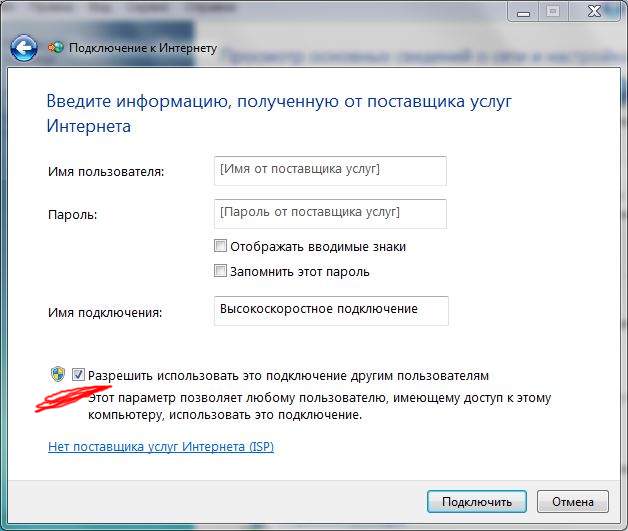
Последнее ограничение точек доступа Wi-Fi, которое следует учитывать, заключается в том, что они могут увеличить расход заряда батареи вашего телефона. По этой причине разумно иметь под рукой аккумулятор или зарядное устройство для длительного использования точки доступа. Если есть область, где вы будете регулярно использовать эту функцию, рассмотрите возможность подключения беспроводного зарядного устройства в этом месте для удобства.
Купить портативный маршрутизатор.
Если ваш телефон не поддерживает точку доступа или ваш тарифный план недостаточен для ваших нужд, в качестве альтернативы можно приобрести портативный маршрутизатор. Как правило, они позволяют до 10 устройств получить доступ к Интернету. Как и ваш смартфон, для подключения к ним требуется вставить SIM-карту. Хотя за использование портативного маршрутизатора взимается авансовый платеж и дополнительная плата за доступ в Интернет, существует множество поставщиков услуг, у которых вы можете арендовать их — и часто по разумной цене.
Эти маршрутизаторы обычно питаются от USB, и большинство моделей поставляются с удлинительным кабелем для их подключения. Просто помните, что использование Netflix во время путешествий может серьезно разрядить аккумулятор, поэтому не забудьте взять с собой в путешествие адаптер! Плюсом является то, что многие модели позволяют подключать устройства к маршрутизатору, что может быть эффективным способом зарядки мобильных устройств в дороге.
Использование портативного маршрутизатора Wi-Fi дает множество преимуществ. Они значительно более безопасны, чем общедоступный Wi-Fi. Кроме того, они очень удобны в путешествии. Если у вас нет подключенного автомобиля со встроенным доступом в Интернет, вам может понадобиться портативный маршрутизатор. Хотя они могут повлечь за собой некоторые дополнительные расходы, они являются отличным способом получить надежный доступ в Интернет, не нарушая ваш тарифный план сотовой связи.
Спутниковый интернет.
Одним из способов получения Wi-Fi в любом месте является спутниковый Интернет. Подобно спутниковому кабелю на вашем телевизоре, это включает отправку сигнала через модем на спутниковую антенну, а затем на орбитальный спутник. Затем сигнал возвращается на вашу тарелку, модем и подключенное устройство.
Подобно спутниковому кабелю на вашем телевизоре, это включает отправку сигнала через модем на спутниковую антенну, а затем на орбитальный спутник. Затем сигнал возвращается на вашу тарелку, модем и подключенное устройство.
Спутниковые интернет-маршрутизаторы, как правило, не так надежны и быстры, как стандартные Wi-Fi-маршрутизаторы или широкополосные сети, но они могут предоставить вам доступ в Интернет в районах, где нет покрытия Wi-Fi. Учитывая то, как работает спутниковый интернет, время от времени могут возникать помехи в вашем соединении, что может привести к неожиданной задержке или перебоям. Тем не менее, они являются эффективным способом выхода в интернет во время путешествий, не нанося ущерба вашим сотовым данным.
Посетите места, где есть бесплатный Wi-Fi.
Бесплатный Wi-Fi может быть доступен во многих общественных местах и компаниях в вашем районе. Многие предприятия (например, отели и авиакомпании), которые предлагают купоны, специальные акции и программы лояльности, могут предоставлять потребителям бесплатный Wi-Fi при определенных обстоятельствах.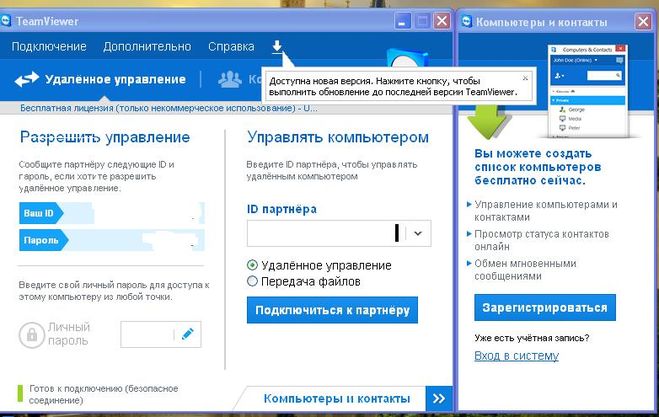
Это дает посетителям дополнительное удобство и позволяет большему количеству покупателей воспользоваться преимуществами интернет-функций в магазине. Библиотеки, книжные магазины, общественные площади, франшизы McDonald’s и Starbucks — довольно высоки шансы, что вы столкнетесь с некоторыми бесплатными источниками доступа в Интернет в своей повседневной жизни.
Это может быть благом для людей с ограниченными тарифными планами. Однако имейте в виду, что ваш доступ к общедоступным сетям может иметь некоторые ограничения. Некоторые веб-сайты могут быть заблокированы, а скорость соединения может быть недостаточной для интенсивной потоковой передачи или загрузки.
Существуют также некоторые проблемы с безопасностью при использовании общедоступного Wi-Fi. Недобросовестные лица могут перехватывать данные, передаваемые на устройства, подключенные к общедоступным сетям, и с них, что потенциально позволяет им собрать достаточно информации для совершения мошенничества. Если вы не используете виртуальную частную сеть, не рекомендуется получать доступ к конфиденциальной информации в общедоступной сети.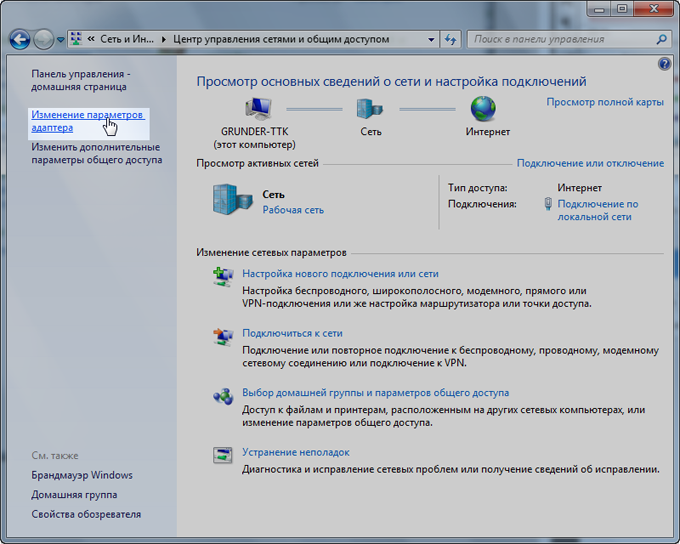
Если у вас есть опасения, что мобильные платежи передают информацию о вашей кредитной карте через общедоступную сеть, не бойтесь; большинство мобильных платежных платформ используют технологию NFC, поэтому ваша информация не передается ни в какие общедоступные сети.
Использовать базу данных точек доступа.
Многие приложения могут помочь вам найти точки доступа к бесплатному Wi-Fi в вашем районе. В некоторых приложениях есть дополнительные функции, которые могут помочь вам их найти. Например, в приложении Facebook есть возможность находить ближайшие точки доступа Wi-Fi. Некоторые веб-сайты и приложения разработаны с единственной целью — предоставить базу данных бесплатных точек доступа Wi-Fi. Пара примеров — NetSpot и WiFi Map.
Опять же, обязательно используйте передовые методы кибербезопасности при доступе к бесплатным сетям Wi-Fi. Будьте осторожны при передаче личной или финансовой информации в любой сети, которую вы найдете в одном из этих приложений.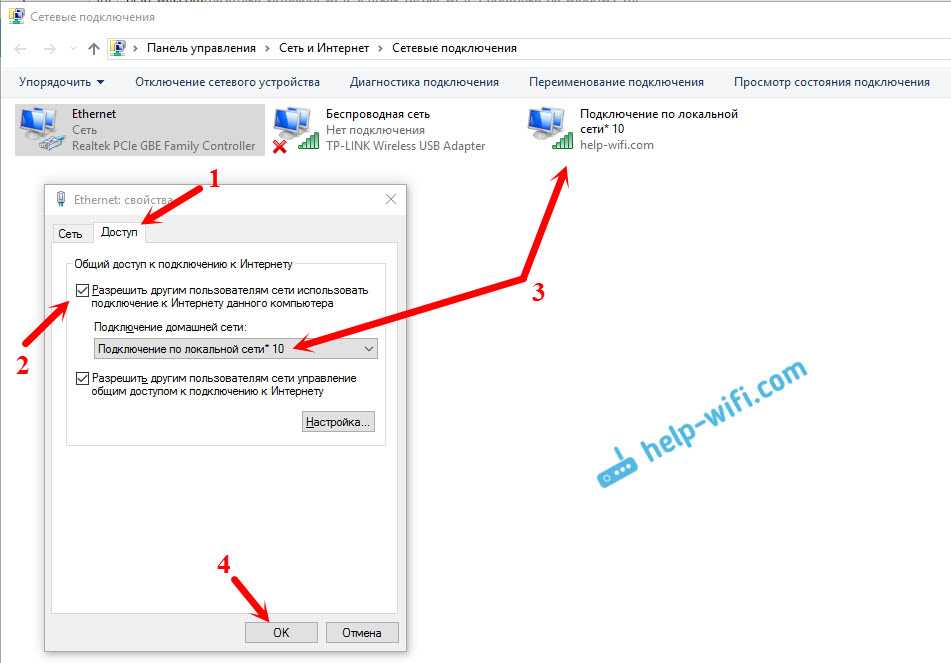
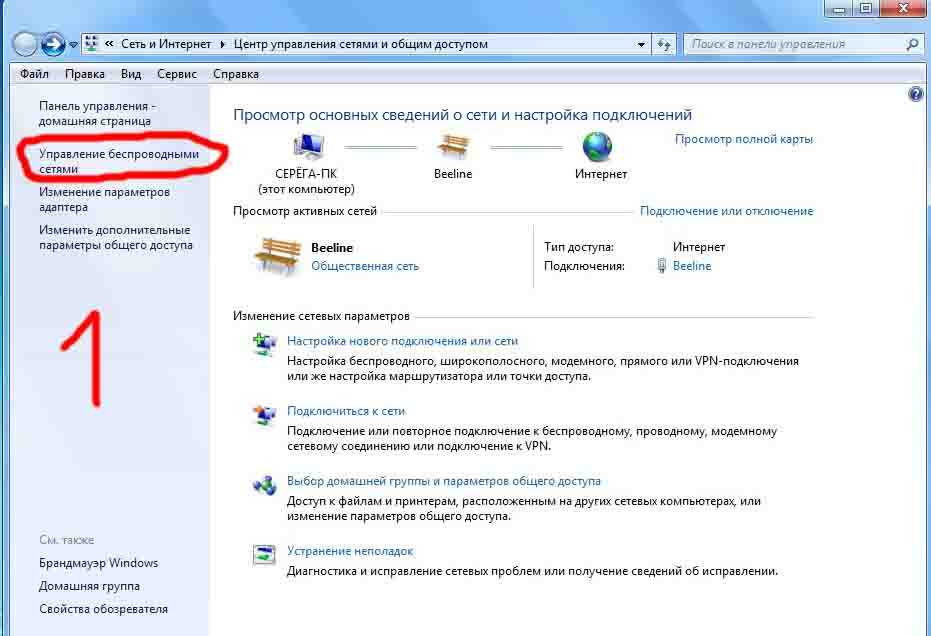
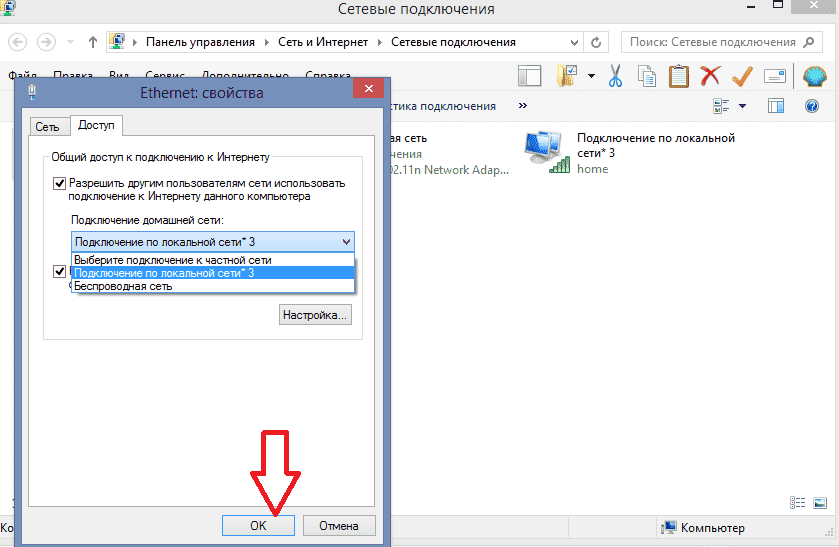
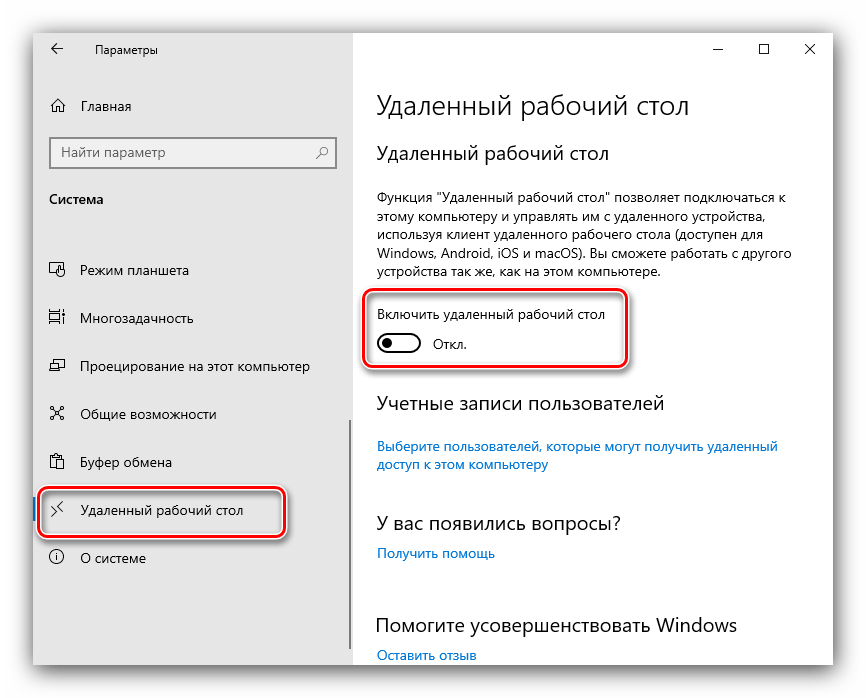

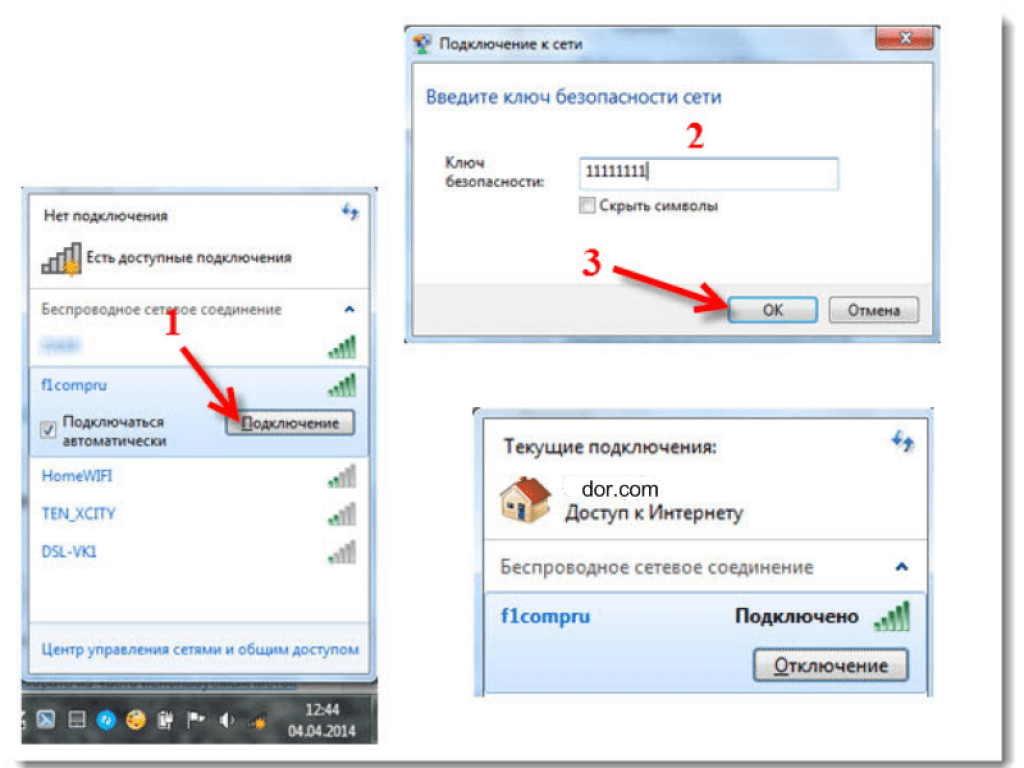
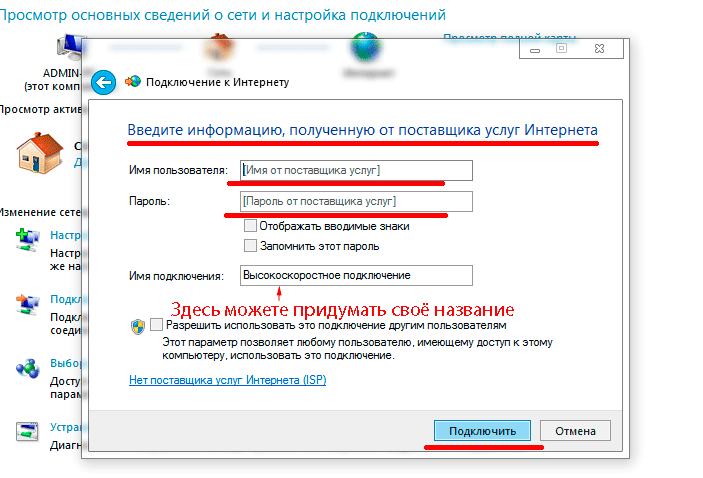 Для подключения перейти в сеть, выбрать нужную, установить расположение, подключиться. Для входа ввести пароль;
Для подключения перейти в сеть, выбрать нужную, установить расположение, подключиться. Для входа ввести пароль;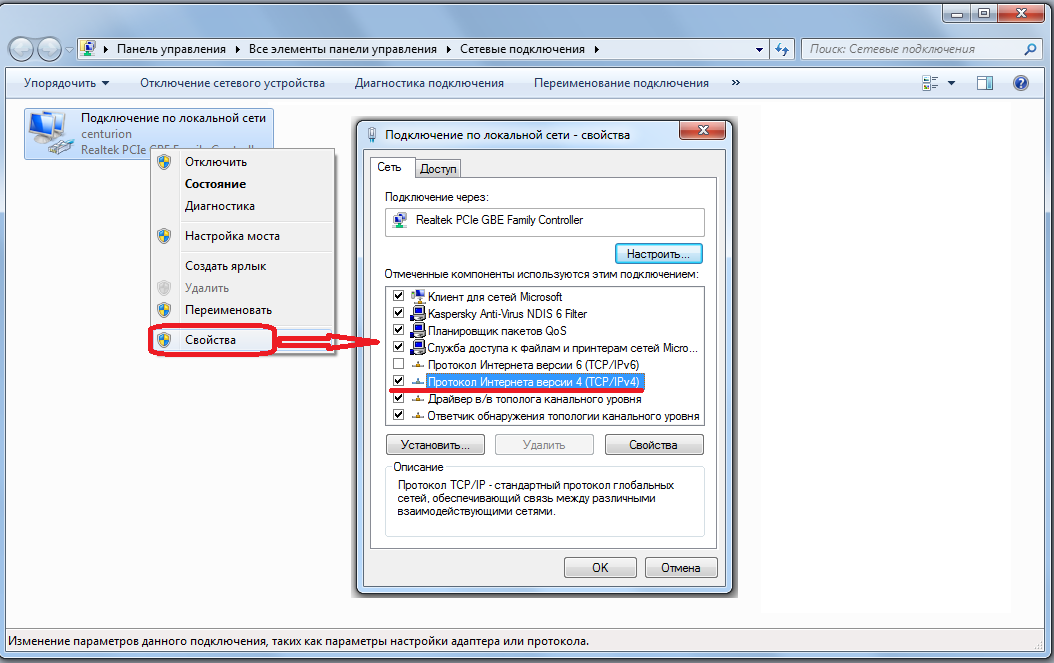 После оплаты ограничение снимается.
После оплаты ограничение снимается.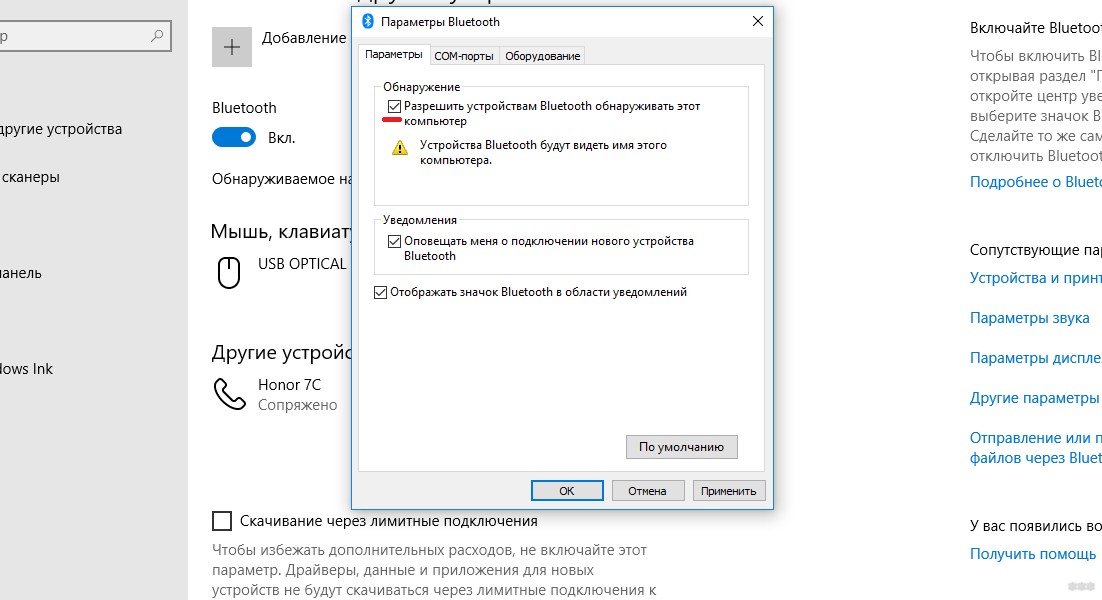 Необходимо проверить и подключить при необходимости;
Необходимо проверить и подключить при необходимости;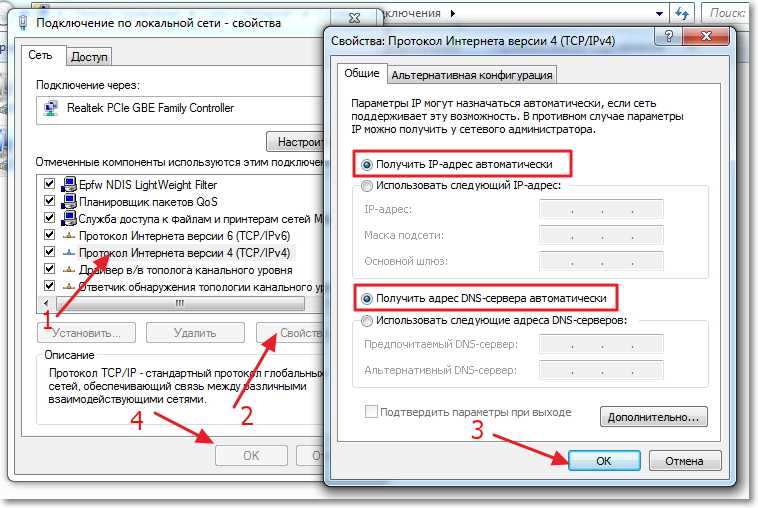
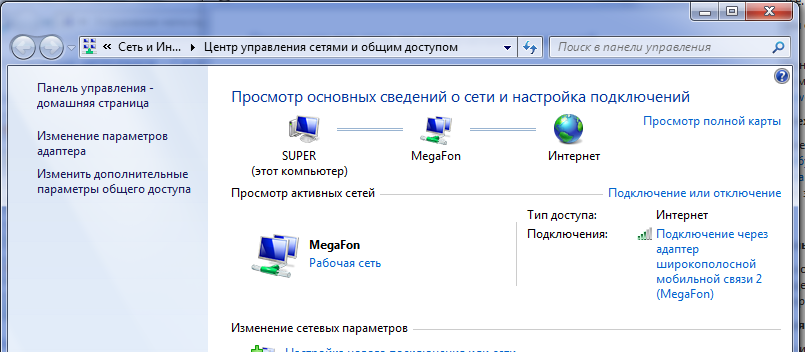
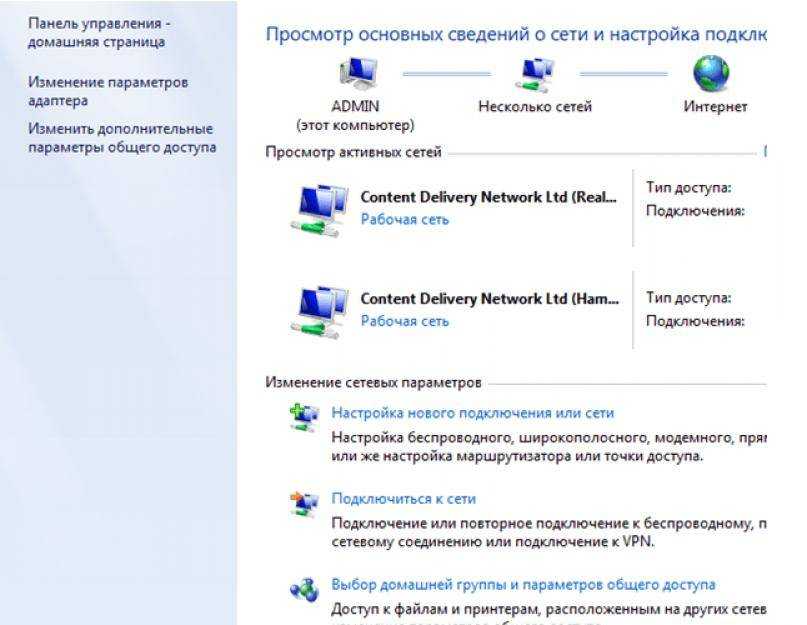 Вы можете настроить имя и пароль точки доступа, чтобы предотвратить это.
Вы можете настроить имя и пароль точки доступа, чтобы предотвратить это.